美图秀秀是一款功能全面的图像编辑软件,它提供了丰富的工具和选项,让用户能够轻松地对图片进行各种编辑和调整。其中,调整图片的透明度是一个常见的需求,无论是为了制作透明背景的图片,还是为了在图片上添加半透明的水印或装饰。美图秀秀通过直观的滑块操作,使得调整透明度变得简单快捷。

如何用美图秀秀调整透明度?
1.启动美图秀秀并创建透明画布:启动美图秀秀软件,点击界面上的“新建”选项。在弹出的“新建”窗口中,选择“透明”作为背景选项,接着设置你所需的画布尺寸,完成后点击“应用”按钮。
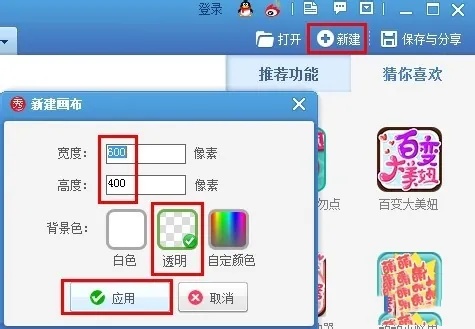
2.访问饰品库并导入自定义饰品:在软件界面中,切换到“饰品”选项卡,然后点击“导入饰品”按钮。在打开的“导入饰品素材”窗口中,选择“用户自定义”选项,点击“导入”按钮。
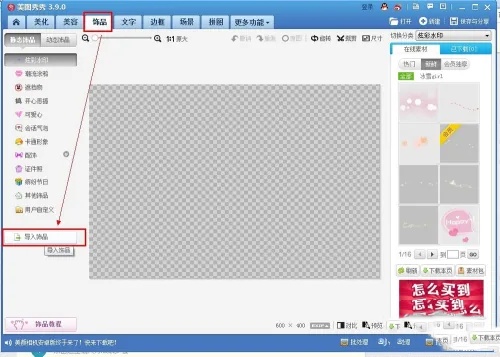
3.将自定义饰品添加到编辑区域:导入后,将新添加的图片拖放到图片编辑区域内。

4.调整图片透明度:拖动图片后,会自动弹出“图片编辑框”。在编辑框中,通过移动“透明度”滑块,你可以调整图片的透明度,以适应你的设计需求。
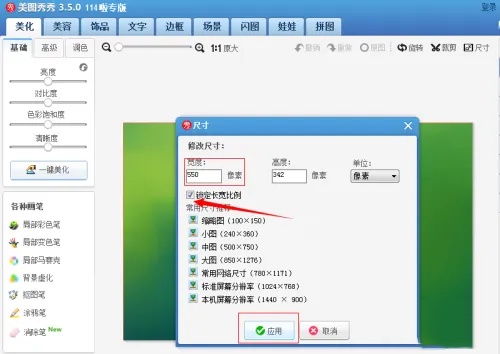
5.应用美化效果:为了增强视觉效果,点击“美化”选项卡,选择“背景虚化”工具。使用涂抹工具在图片上涂抹,以创造出更加自然和逼真的背景模糊效果。
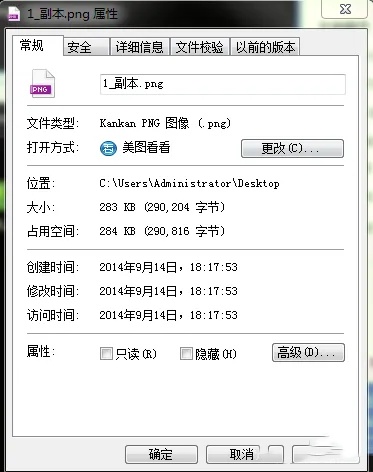
总之,美图秀秀的透明度调整功能为用户提供了极大的便利,无论是在设计中需要透明效果,还是在图片编辑中追求更精细的控制,都能轻松实现。通过简单的步骤,用户可以快速调整图片的透明度,以达到理想的视觉效果。这不仅提升了图片的美观度,也为用户的创意表达提供了更多可能性。美图秀秀的这一功能,无疑增加了其在图像编辑软件中的竞争力,使其成为众多用户的首选工具。








